Discord هو المكان المناسب لكل لاعب على الإنترنت. باستخدام Discord ، يمكنك الدردشة مع أصدقائك ، والتحدث معهم في الوقت الفعلي ، وحتى إرسال مقاطع فيديو لأبرز أحداث اللعبة. بعد كل شيء ، من الذي لا يريد التباهي بقتل خماسي أو مسح الفريق بين الحين والآخر؟
تحميل مقاطع الفيديو على Discord ليس معقدًا للغاية. يمكنك تثبيت تطبيق Discord واستخدام سطح المكتب والأجهزة المحمولة لتحميل مقاطع الفيديو. علاوة على ذلك ، يمكن استخدام أنظمة التشغيل ، مثل Windows و Mac للكمبيوتر الشخصي و Android و iOS للهواتف الذكية ، لمشاركة مقاطع الفيديو عبر Discord.
الأشياء الأساسية التي يجب تذكرها قبل إرسال مقاطع الفيديو على Discord
قبل إرسال ملف فيديو عبر Discord ، تحقق لمعرفة ما إذا كان الملف يلتزم بالمعلمات التالية:
كيفية إرسال مقاطع فيديو على Discord في Windows
1. انقر نقرًا مزدوجًا فوق اختصار Discord في الصفحة الرئيسية لسطح المكتب.
2. إذا لم يكن لديك الاختصار على صفحة سطح المكتب ، فانقر على زر البحث أسفل الشاشة. اكتب Discordوانقر على النتيجة الأولى.
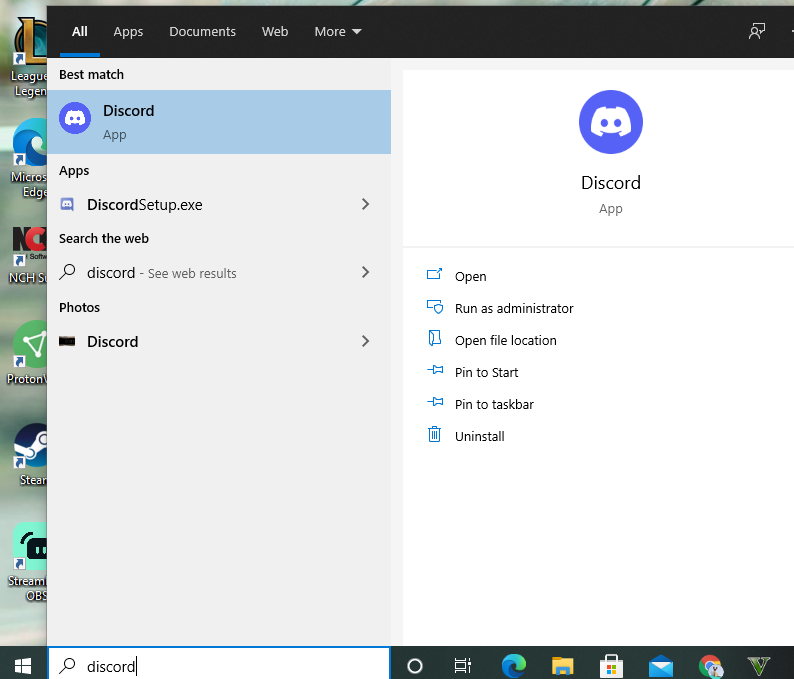
3. انقر فوق الخادم ثم القناة حيث تريد مشاركة الفيديو. توجد صفحة الدردشة على الجانب الأيسر من صفحة Discord الرئيسية الخاصة بك ، ويمكن أن تكون إما محادثة خاصة أو محادثة داخل خادم.
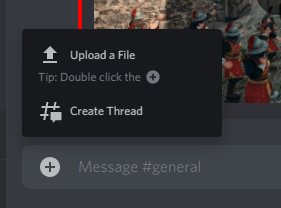
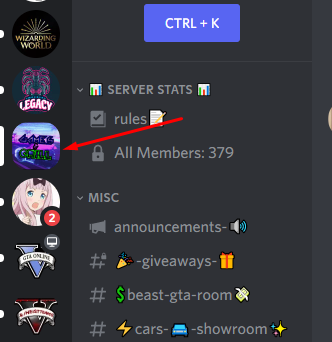
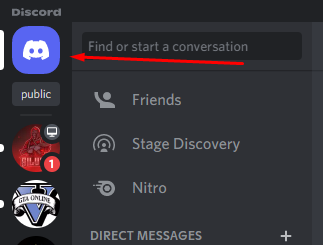
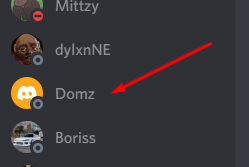
4. في القناة أو شاشة الدردشة ، انقر على رمز الجمع (+)على يمين مربع النص لفتح متصفح الملفات.
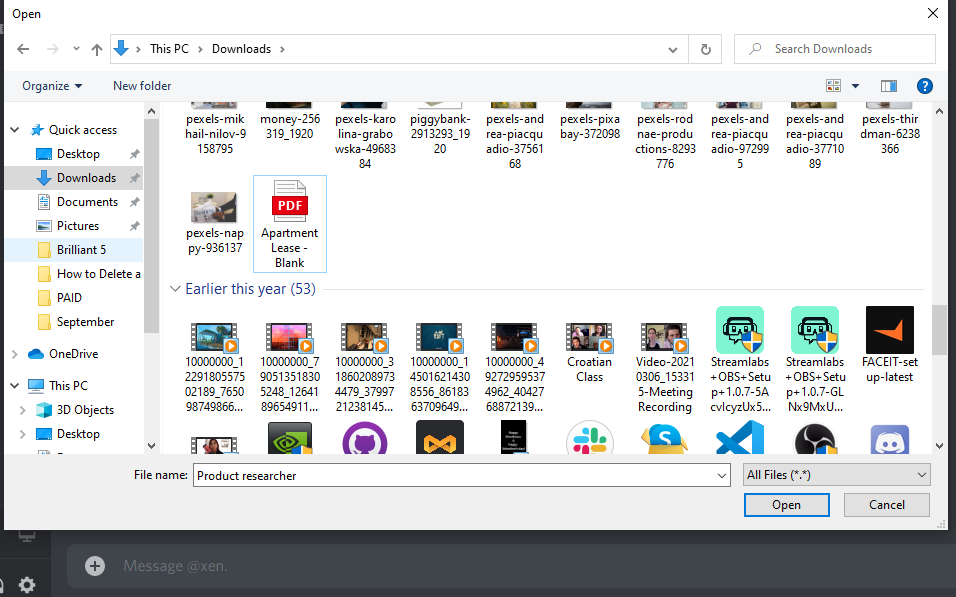
5. انتقل إلى المجلد المحدد الذي يحتوي على الفيديو. لديك خيار إضافة تعليق قبل تحميل الفيديو. حدد المربع وضع علامة كمفسدلمعاينة الفيديو. انقر فوق تحميللبدء عملية التحميل.
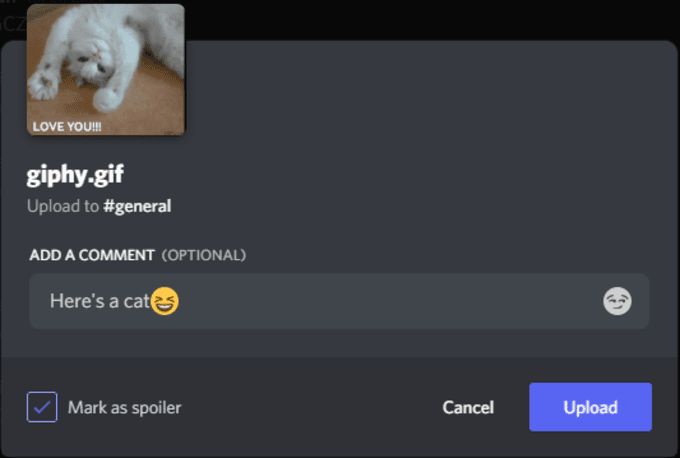
كيفية إرسال مقاطع فيديو على Discord في Mac
1. انقر على تطبيق Discordعلى جهاز Mac الخاص بك سطح المكتب.
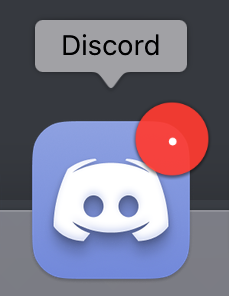
2. انقر فوق جهة الاتصال أو القناة التي تريد إرسال الفيديو إليها. بعد ذلك ، انقر نقرًا مزدوجًا فوق رمز الجمع (+)الموجود على يسار مربع النص.
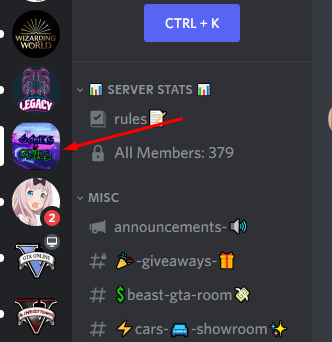
3. بدلاً من ذلك ، يمكنك النقر فوق الرمز + مرة واحدة ثم النقر فوق الخيار تحميل ملفمن القائمة المنبثقة.
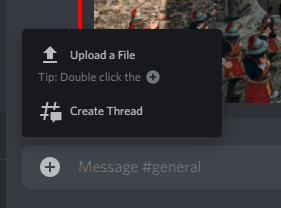
4. انتقل إلى ملف الفيديو على جهاز الكمبيوتر ، وانقر عليه ثم انقر على فتح.
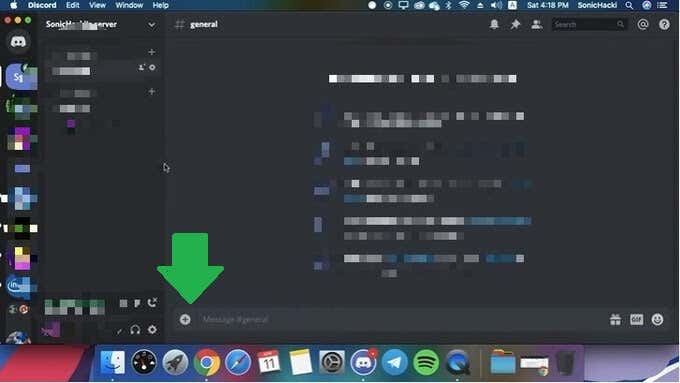
5. قبل تحميل ملف الفيديو ، يمكنك إضافة تعليق وتحديد المربع وضع علامة كمفسد(لمعاينة الفيديو) ، ثم انقر على تحميل.
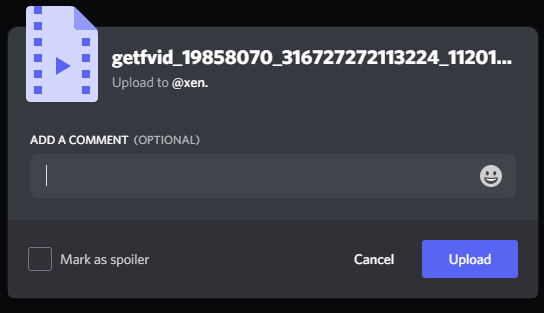
كيفية إرسال مقاطع فيديو على Discord في Android
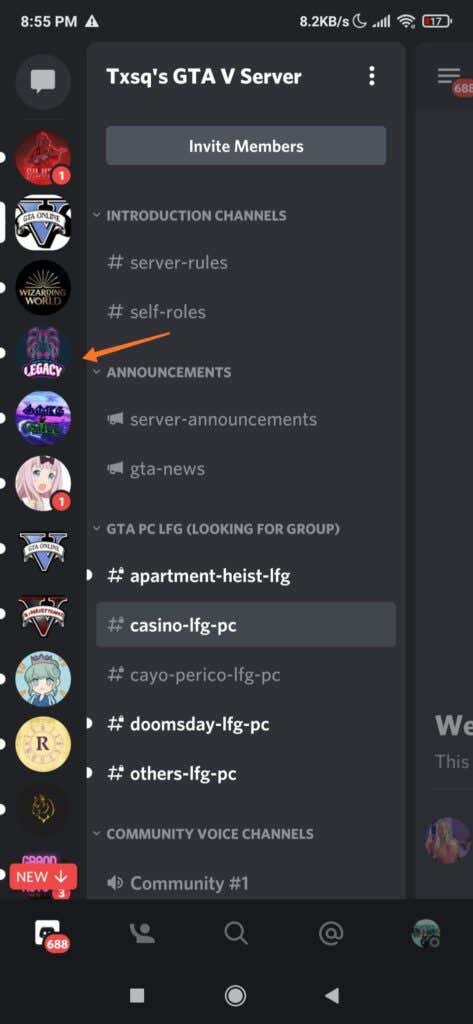
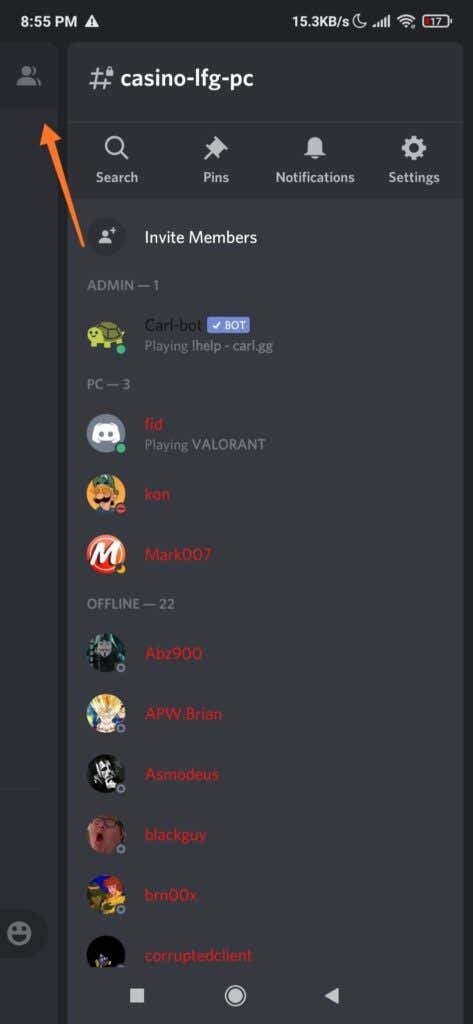
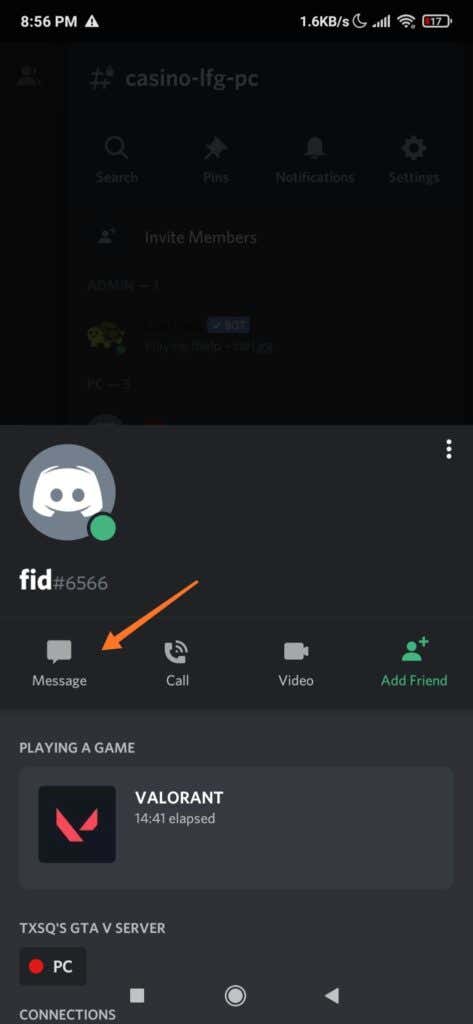
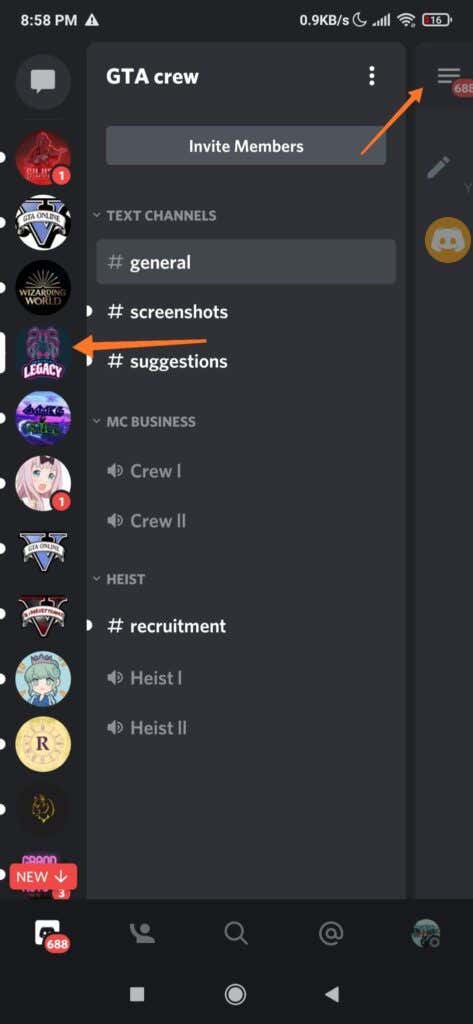
3. اضغط على أيقونة الصورة على الجانب الأيسر من مربع النص. إذا كانت هذه هي المرة الأولى التي ترسل فيها صورة أو مقطع فيديو باستخدام Discord ، فسيطلب منك الوصول الكامل إلى الصور والوسائط الأخرى المماثلة على هاتفك الذكي.
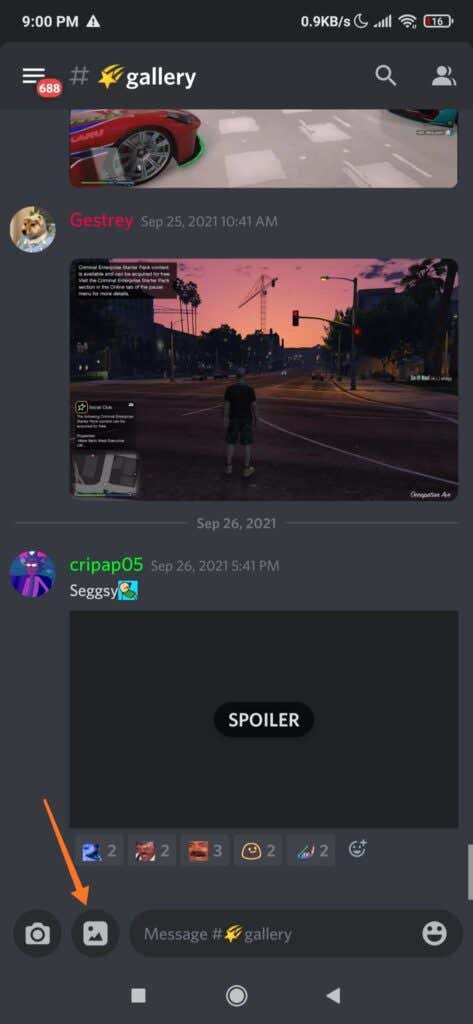
4. انقر فوق رمز الصورة لتصفح معرض جهازك اللوحي أو هاتفك الذكي. انتقل إلى ملف الفيديو الذي تريد تحميله.
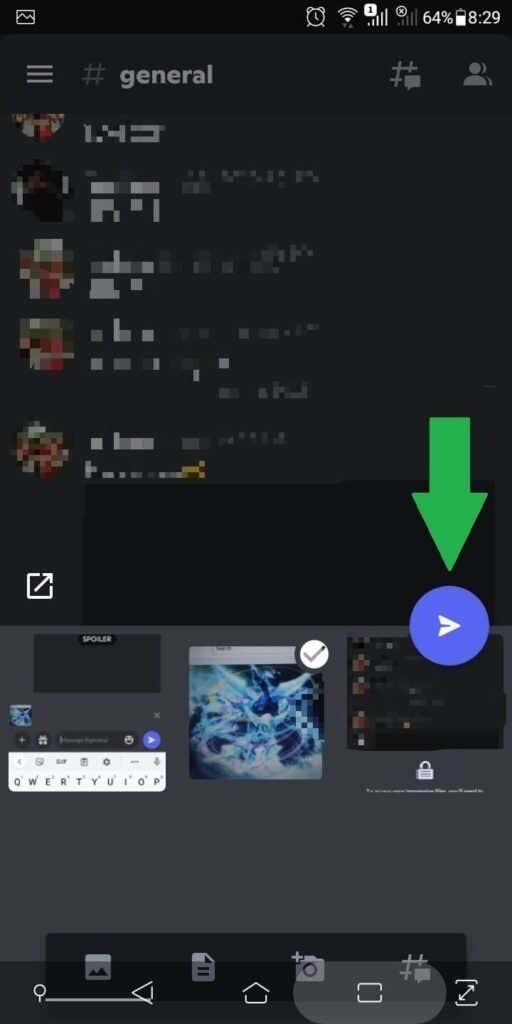
5. اضغط على ملف الفيديو الذي تريد تحميله. أخيرًا ، انقر على الزر إرسال(رمز الدائرة الزرقاء مع وجود طائرة ورقية في المنتصف).
كيفية إرسال مقاطع فيديو على Discord على iPhone
1. اضغط على تطبيق Discord على جهاز Apple الخاص بك.
2. إذا كنت تريد إرسال الفيديو عبر رسالة مباشرة ، فانقر فوق رمز الرسالة في أعلى يسار الشاشة. بعد ذلك ، ابحث عن الشخص الذي ترغب في مراسلته وانقر على اسمه.
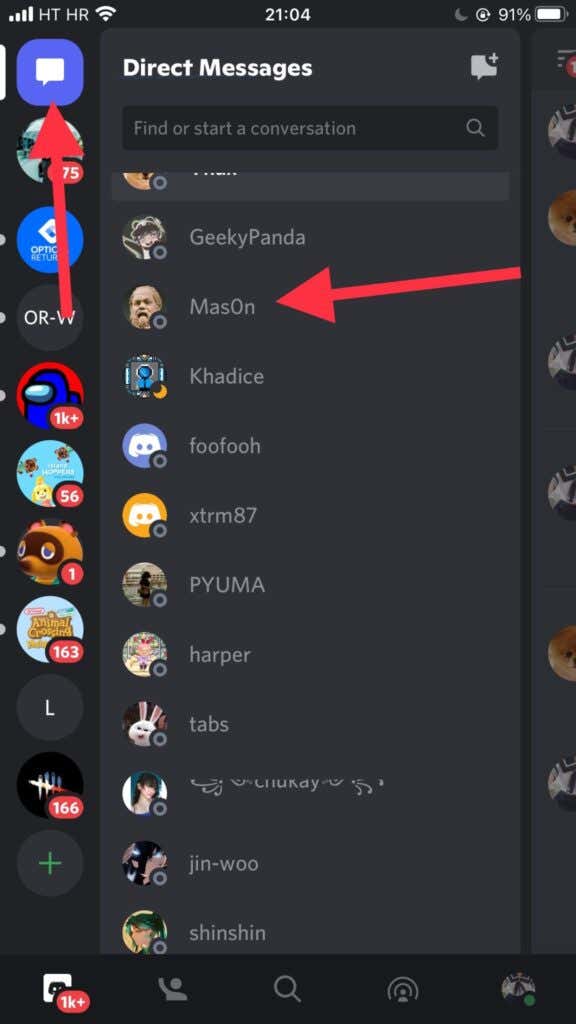
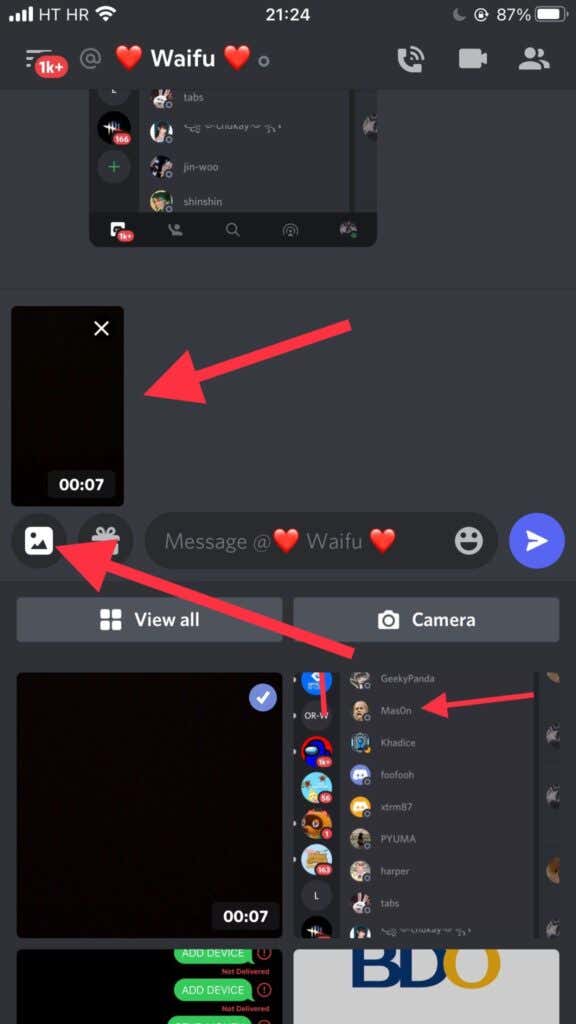
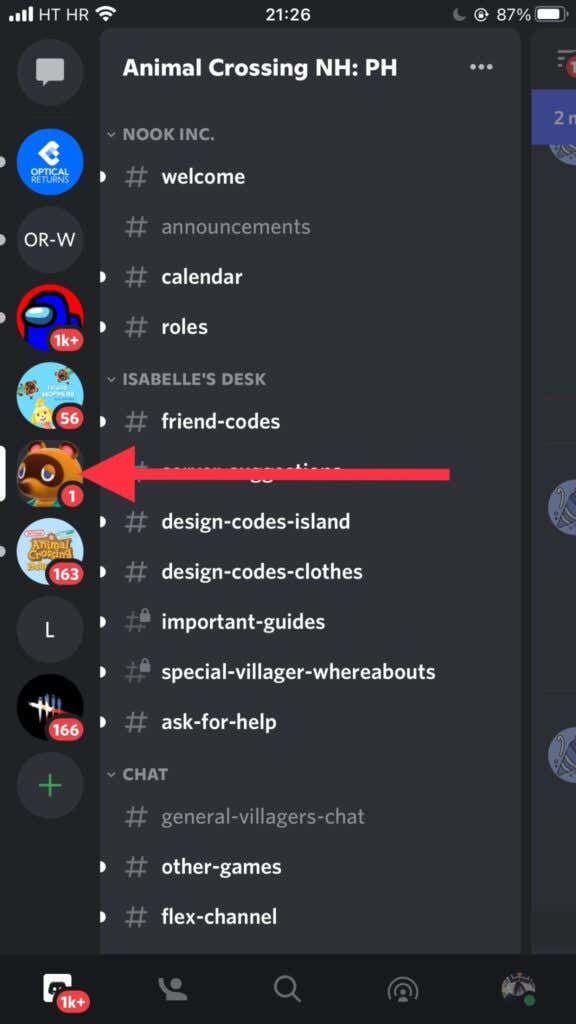
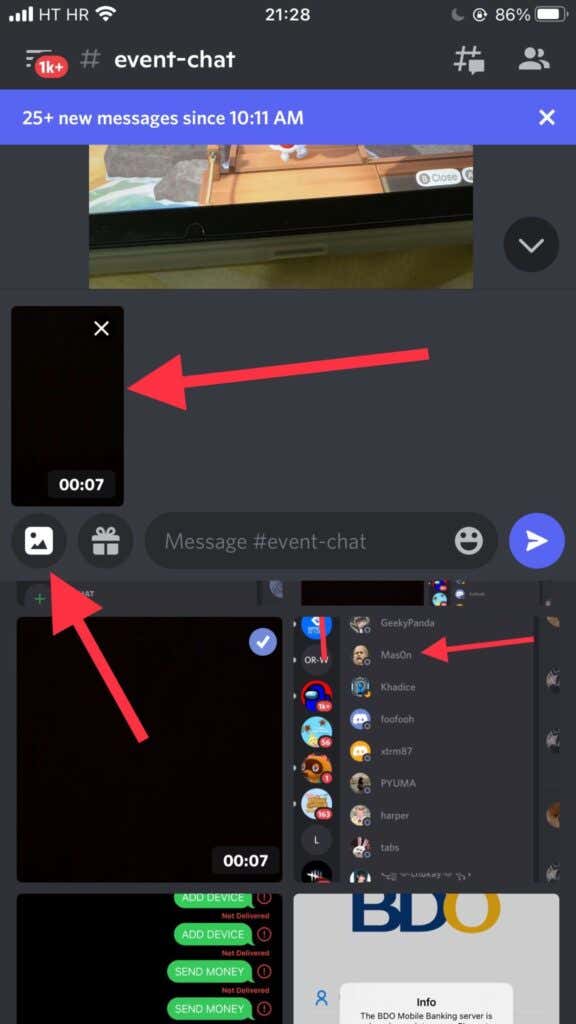
مشاركة ملفات الفيديو على Discord التي يزيد حجمها عن 8 ميجا بايت
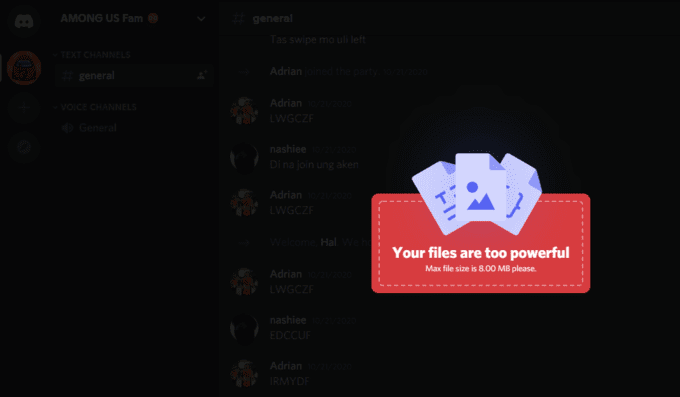
1. افتح متصفحك المفضل باستخدام جهاز سطح المكتب أو الجهاز المحمول.
2. انتقل إلى Imgur.com.
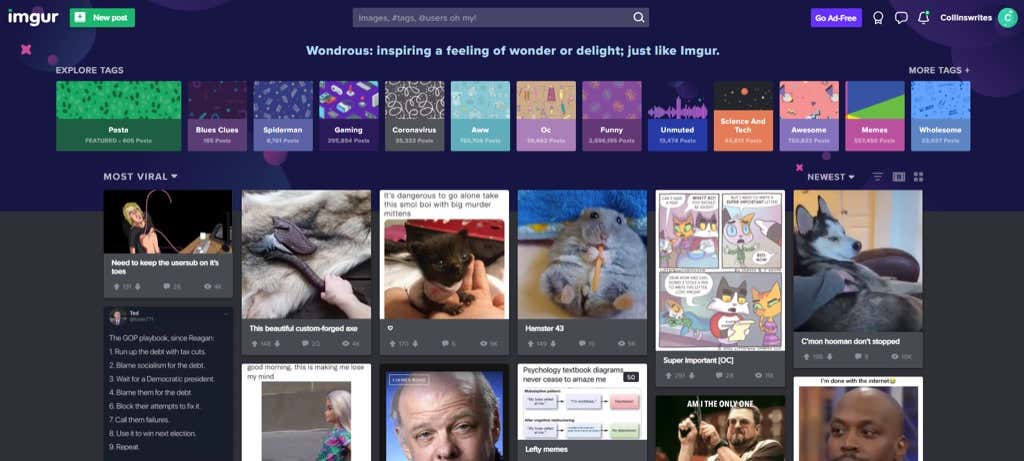
3. انقر فوق الزر منشور جديدالموجود في الجزء العلوي الأيمن من الصفحة الرئيسية.
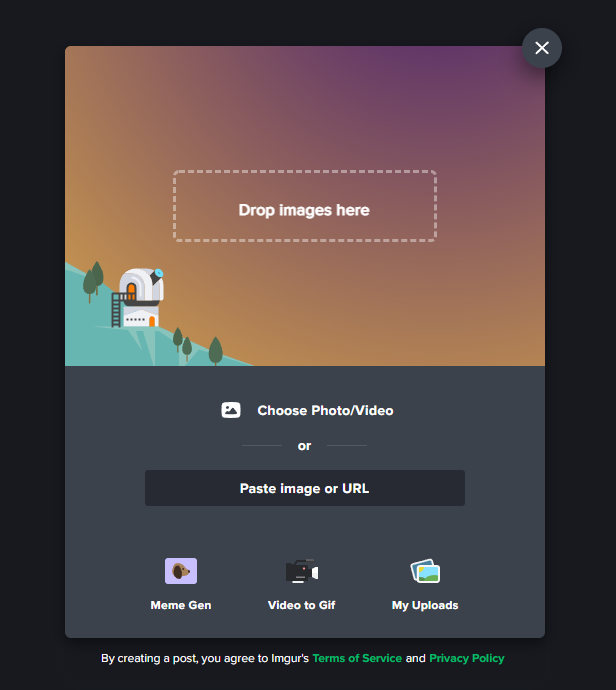
4. قم بسحب وإسقاط الفيديو الذي تريد إرساله. يمكنك أيضًا النقر على إفلات الصور هنا ،وسيفتح متصفح الملفات.
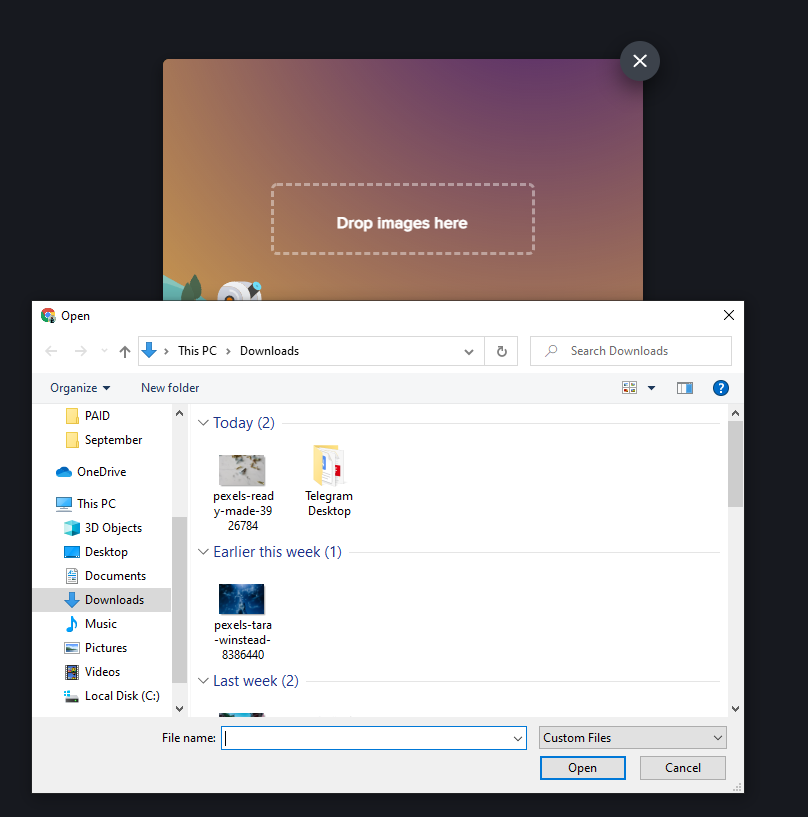
5. حدد موقع ملف الفيديو الذي تريد تحميله وحدده وانقر على فتح.
6. سيعرض Imgur بعد ذلك خيارًا منبثقًا يسألك عما إذا كنت تريد الاحتفاظ بصوت ملف الفيديو أم لا. إذا كنت تريد الاحتفاظ بالفيديو ، فانقر على نعم ، احتفظ بالصوت، وإلا فانقر على لا.
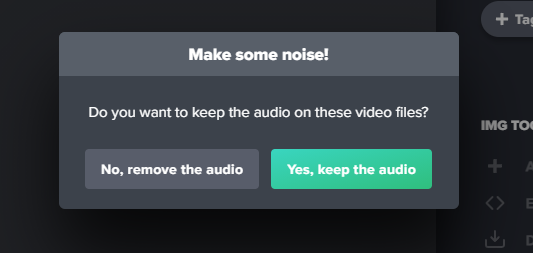
7. انتظر حتى يتم تحميل الفيديو. يمكنك أيضًا تغيير اسم الفيديو من خلال الكتابة في مربع النص أعط عنوانًا لمشاركتك.
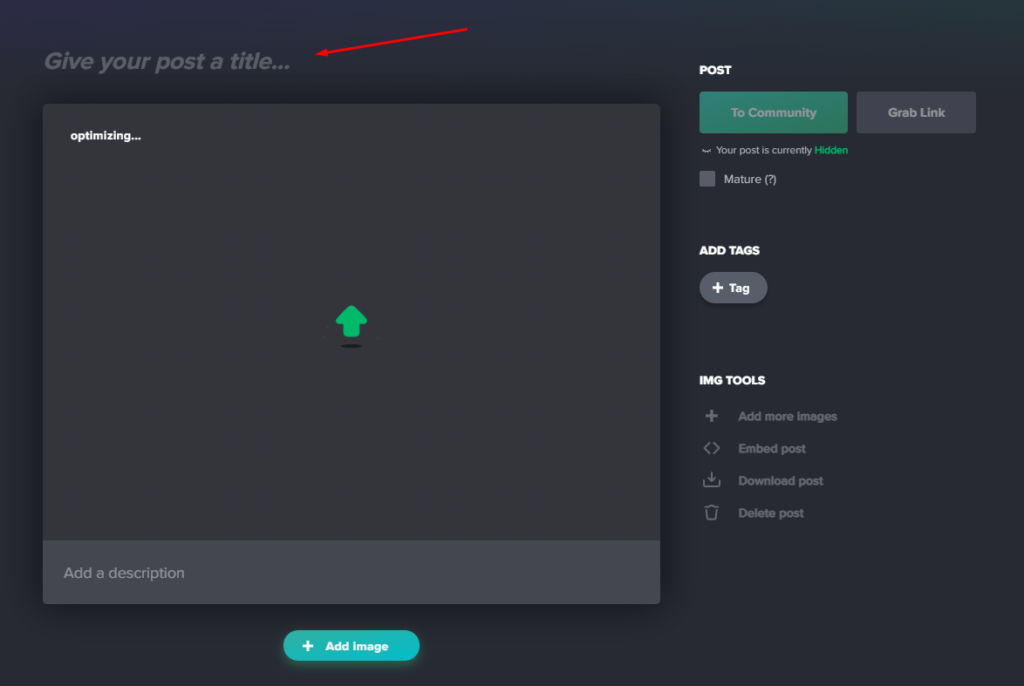
8. انقر على الزر نسخ الرابطفي الزاوية العلوية اليسرى من الفيديو المحمّل.
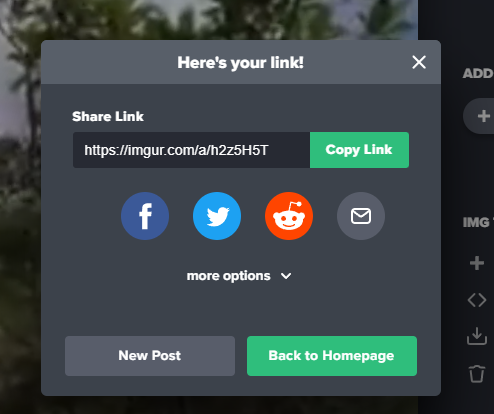
9. افتح أو عد إلى Discord والصق الرابط في مربع نص الدردشة. يمكنك القيام بذلك لكل من الرسائل المباشرة أو في قناة الخادم. سيقوم بعد ذلك بتشغيل ملف الفيديو الذي تم تحميله.

ملاحظة:يمكنك تحميل ما يصل إلى 200 ميغابايت فقط لكل ملف فيديو إلى Imgur ولا يمكن أن يزيد الفيديو عن 60 ثانية. إذا كان حجم ملف الفيديو أكثر من 2 ميغابايت ، فسيقوم Imgur بتحويله إلى GIFV وإزالة صوته.